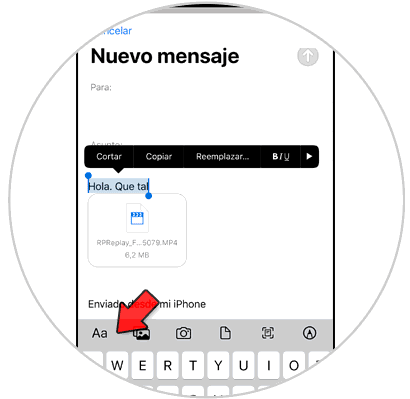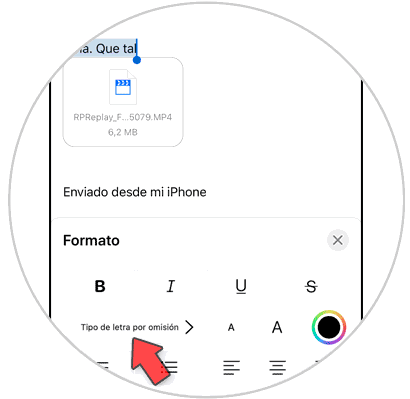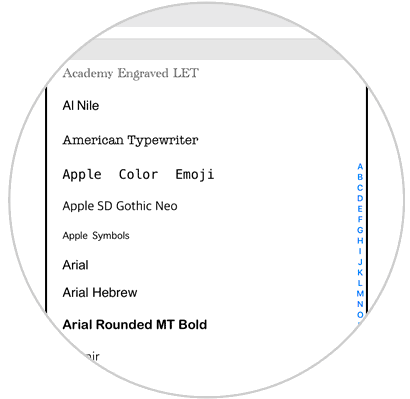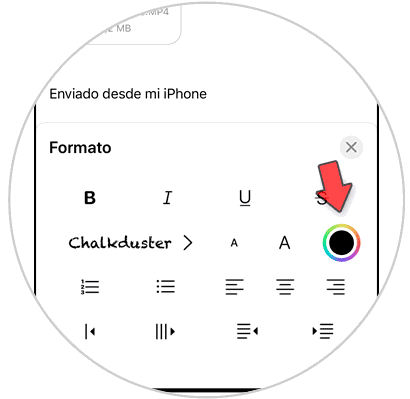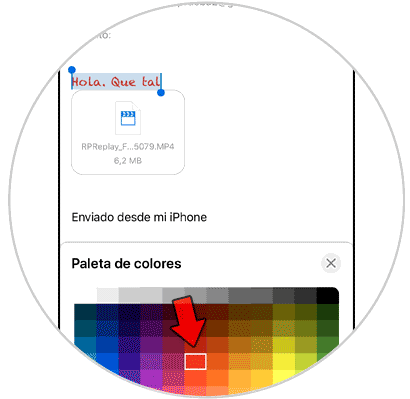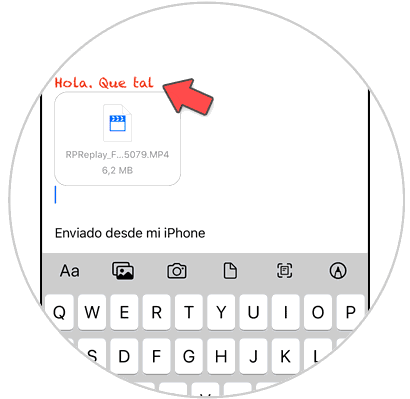Si hay algo que a las personas nos agrada especialmente es el personalizar cada aspecto de nuestro terminal para que se adecue de forma total a nuestros gustos y preferencias. Algunos de los aspectos más importantes entre los usuarios pueden ser los fondos de pantalla, la disposición o el tamaño de los iconos de las aplicaciones en la pantalla principal o incluso en el caso de los dueños de iPhone, el uso de Memojis con nuestra cara con diversas opciones, como ser enviados por WhatsApp sustituyendo a los clásicos Emoticonos.
Otro de los aspectos que se pueden personalizar es el tipo de letra que utilizamos en nuestro iPhone, y es por esta razón que hoy en Solvetic explicaremos cómo utilizar diferentes tipos de letras en cualquier iPhone que esté funcionando con el sistema operativo iOS 13.
Para esto vamos a tener que seguir los pasos que te indicamos en el siguiente tutorial y vídeo que puedes ver a continuación:
Para esto vas a tener que seguir los pasos que te indicamos a continuación:
Selecciona el texto que quieres cambiar la letra pulsando sobre él y arrastrando las barras de los lados hasta que quede marcado en azul el contenido al que quieres cambiar el tipo de letra. Una vez lo hayas hecho, en el teclado de la parte inferior de la pantalla encontrarás una barra. Pulsa el icono de la doble A mayúscula y minúscula para continuar.
Aquí podrás poner el texto seleccionado en:
- Negrita
- Cursiva
- Subrayado
- Tachado
En el listado de opciones, selecciona el Tipo de letra que quieres poner en el texto seleccionado.
El formato de la letra elegida quedará establecido por defecto. Pulsa en el punto de color negro si quieres cambiar el color de la misma.
Se desplegará un mosaico de colores, donde vas a poder seleccionar el color en el que quieres poner el texto.
Con esto habrás cambiado el tipo y el color de la letra y además habrás dejado este tipo de letra como Predetermiando a la hora de escribir un correo en tu iPhone.
Así de sencillo va a ser cambiar y utilizar otros tipos de letra en tu iPhone con sistema operativo iOS 13.